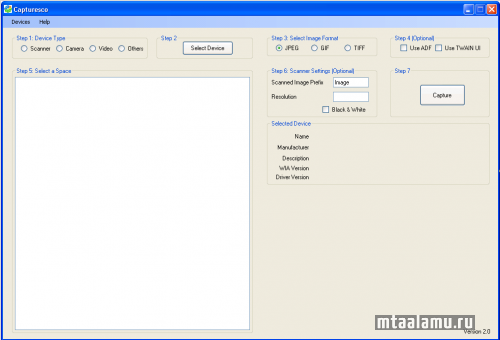 ]]>
]]>### Solr indexing ###
index.subsystem.name=solr
dir.keystore=${dir.root}/keystore
solr.port.ssl=8443index.recovery.mode=FULL
index.subsystem.name=lucene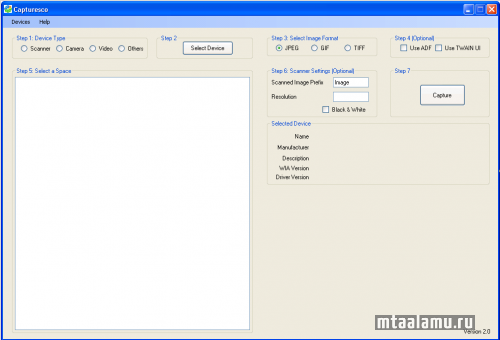 ]]>
]]>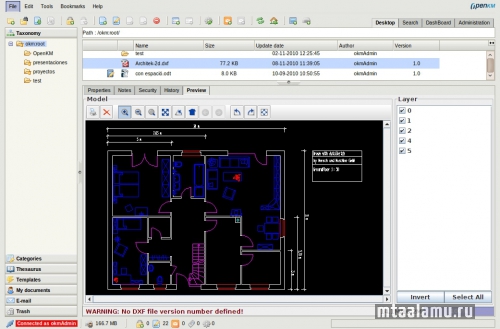
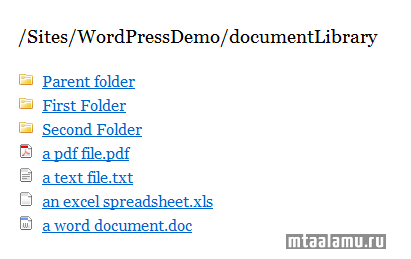 ]]>
]]>repo.remote.url=http://хостДобавляем в /opt/alfresco/tomcat/bin/catalina.sh:
JAVA_OPTS="$JAVA_OPTS -Duser.language=ru -Duser.region=RU"
Failed to execute transaction-level20:26:15,948 ERROR [extensions.webscripts.AbstractRuntime] Exception from executeScript — redirecting to status template error: 05193552 Failed to execute transaction-level behaviour public abstract void org.alfresco.repo.node.NodeServicePolicies$OnUpdatePropertiesPolicy.onUpdateProperties(org.alfresco.service.cmr.repository.NodeRef,java.util.Map,java.util.Map) in transaction 5d9b5b9f-76a3-47b8-b73a-6dbc03c686f4
org.alfresco.error.AlfrescoRuntimeException: 05193552 Failed to execute transaction-level behaviour public abstract void org.alfresco.repo.node.NodeServicePolicies$OnUpdatePropertiesPolicy.onUpdateProperties(org.alfresco.service.cmr.repository.NodeRef,java.util.Map,java.util.Map) in transaction 5d9b5b9f-76a3-47b8-b73a-6dbc03c686f4
Caused by: org.alfresco.repo.security.permissions.AccessDeniedException: 05193551 Access Denied. You do not have the appropriate permissions to perform this operation.
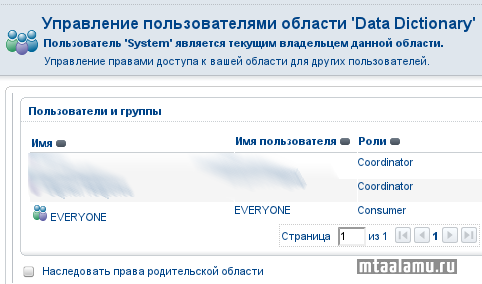
# A fatal error has been detected by the Java Runtime Environment:
#
# SIGSEGV (0xb) at pc=0x00002aab03784a37, pid=15890, tid=1123088704
#
# JRE version: 6.0_18-b07
# Java VM: Java HotSpot(TM) 64-Bit Server VM (16.0-b13 mixed mode linux-amd64 )
# Problematic frame:
# C [libfontmanager.so+0x27a37]
<container-group id="usermenu" label="">
<item type="user" id="status">{userprofilepage}</item>
<item type="link" id="my-profile">{userprofilepage}</item>
<!-- <item type="link" id="change-password" condition="!context.externalAuthentication">/user/change-password</item> -->
<item type="external-link" id="help">{share-help}</item>
<item type="link" id="logout" condition="!context.externalAuthentication">/dologout</item>
</container-group>
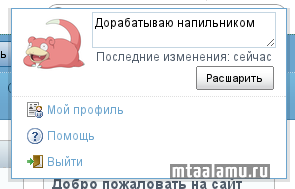 ]]>
]]>/opt/alfresco/java/bin/keytool -genkey -alias tomcat -keyalg RSA -validity 1095 -keystore /путь/к/keystore
<Connector port="8080" URIEncoding="UTF-8" protocol="HTTP/1.1"
connectionTimeout="20000"
redirectPort="443" />
<Connector port="443" protocol="HTTP/1.1" SSLEnabled="true"
scheme="https" secure="true"
clientAuth="false" sslProtocol="TLS" keystoreFile="/путь/к/keystore" keystorePass="пароль" />
<language-select>false</language-select>
<config evaluator="string-compare" condition="Languages">
<!-- the list of available language files -->
<languages>
<language locale="ru_RU">Русский</language>
<!--<language locale="en_US">English</language>
<language locale="de_DE">German</language>
<language locale="es_ES">Spanish</language>
<language locale="fr_FR">French</language>
<language locale="it_IT">Italian</language>-->
</languages>
</config>
apt-get install incron/отслеживаемая/директория/ IN_CLOSE_WRITE,IN_DELETE,IN_MOVED_TO,IN_MOVED_FROM /etc/script.sh $# $%#!/bin/bash
# Sergei_T
tmpIFS=$IFS; IFS='\n'
logger $1 $2
ext=$(echo $1 | awk -F . '{print $NF}')
if [ $ext == "doc" ]; then
if [[ $2 == "IN_DELETE" || $2 == "IN_MOVED_FROM" ]]; then
logger deleting $1
rm -v -f /целевая/директория/"$1" | logger
else
type=$(file -i /отслеживаемая/директория/"$1")
if echo "$type" | egrep -q 'office|word'
then
logger copying $1
cp -v /отслеживаемая/директория/"$1" /целевая/директория/ | logger
fi
fi
fi
IFS=$tmpIFSservice incron restartJan 23 15:48:53 share logger: doc1.doc IN_CLOSE_WRITE
Jan 23 15:48:54 share logger: copy doc1.docapt-get install davfs2mount.davfs http://server:8080/alfresco/webdav/Sites/сайт/documentLibrary/ /mnt/alfresco-dav/mnt/alfresco-dav логин парольhttp://server:8080/alfresco/webdav/Sites/сайт/documentLibrary/ /mnt/alfresco-dav davfsmount /mnt/alfresco-dav